Mac 101: Cara Memasang Aplikasi pada Mac Anda dengan betul (09.15.25)
Memasang aplikasi baru di Mac jauh lebih mudah berbanding dengan memasang program pada PC Windows. Tidak perlu arahan pemasangan yang rumit, dan anda tidak perlu menonton skrin sepanjang keseluruhan proses pemasangan. Namun, ada kalanya memasang aplikasi baru untuk Mac boleh membingungkan, terutama jika ini pertama kalinya anda. Baca terus untuk mengetahui cara memasang aplikasi di Mac.
Cara Memasang Aplikasi di Mac Dari App StoreApp Store adalah simpanan aplikasi Apple. Di sinilah pengguna Apple dapat memuat turun aplikasi untuk iPhone, iPad, iPod atau MacBook mereka. Untuk memuat turun dan memasang aplikasi Mac dari App Store, ikuti langkah-langkah berikut:
- Klik pada logo Apple dan pilih App Store dari menu. Anda juga boleh mengakses App Store dengan menavigasi ke Aplikasi & gt; App Store.
App Store "width =" 258 "height =" 300 "& gt; 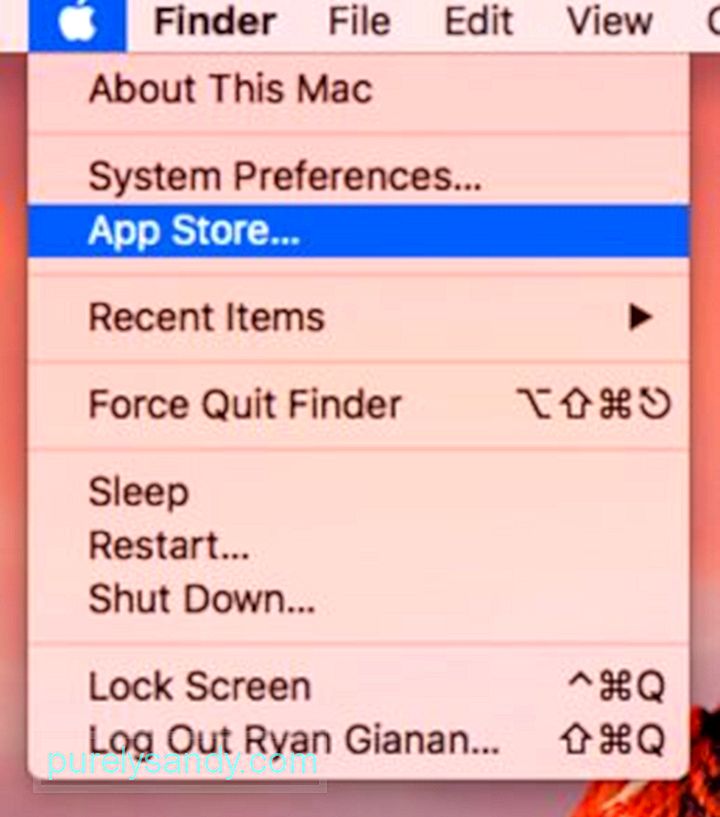 App Store" width = "258" height = "300" & gt;
App Store" width = "258" height = "300" & gt;
Apple secara berkala menyemak setiap aplikasi dan mengemas kini sebelum dilancarkan untuk memastikan tidak ada masalah. Anda boleh mengautomasikan kemas kini, menetapkan tetapan kata laluan untuk muat turun dan pembelian aplikasi, dan menyegerakkan aplikasi yang dibeli di Mac lain dengan pergi ke menu Apple & gt; Keutamaan Sistem & gt; App Store .
Keutamaan Sistem & gt; App Store "width =" 640 "height =" 532 "& gt; 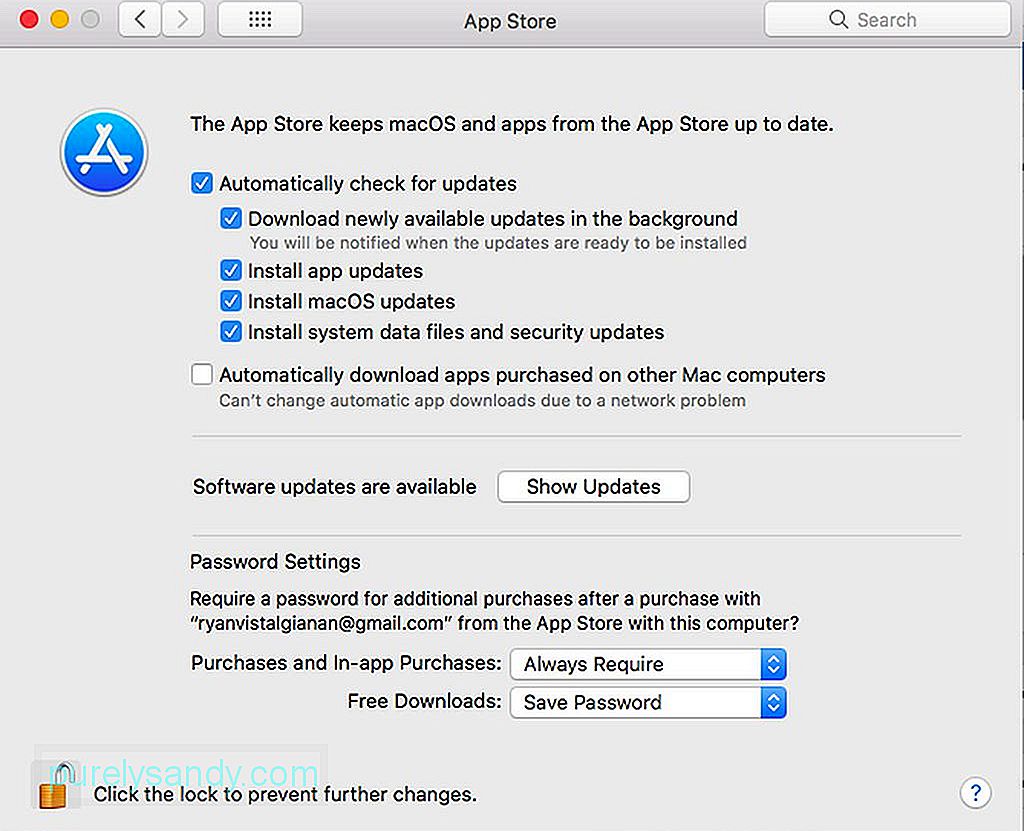 Preferences System & gt; App Store" width = "640" height = "532" & gt;
Preferences System & gt; App Store" width = "640" height = "532" & gt;
Apple cukup tegas dalam hal pembangun, jadi sebilangan mereka tidak dapat atau memilih untuk tidak melepaskan aplikasinya di App Store. Sebilangan pemaju tidak menyukai kekurangan akses sistem yang mendalam untuk utiliti sementara yang lain ingin melepaskan aplikasi dan kemas kini tanpa perlu menunggu semakan App Store.
Namun, jika anda ingin memuat turun pemasang di luar App Store, anda harus berhati-hati dan hanya melakukannya dari img yang boleh dipercayai dan bereputasi. Sebaiknya muat turun dari laman web pembangun dan bukan dari laman penyenaraian aplikasi yang tidak boleh dipercayai. Setelah memuat turun pemasang, alat itu akan dihantar ke folder Muat turun, melainkan anda mengubah tetapan penyemak imbas anda. Pemasang hadir dalam pelbagai format, termasuk:
- Fail DMG . Ini adalah gambar cakera yang boleh dipasang, dan biasanya muncul di bar sisi Finder. Sebilangan besar fail DMG mengandungi salinan aplikasi, tetapi sebahagian daripadanya termasuk pemasang yang harus anda buka dan pasang dengan mengikuti arahan di layar. Walau bagaimanapun, anda tidak boleh menjalankan aplikasi dalam folder DMG. Anda harus menyeretnya ke folder Aplikasi dan bukannya di mana ia akan dipasang sendiri. Setelah selesai, anda mesti melepaskan fail DMG dengan mengklik ikon Keluarkan di sebelahnya di bar sisi Finder. Anda juga boleh mengklik Ctrl di dalam folder DMG dan memilih Keluarkan.
- ZIP dan fail RAR . Ini adalah arkib yang mengandungi fail aplikasi. Buka zip fail untuk mengakses fail aplikasi dan seperti fail DMG. Anda harus menyeretnya ke folder Aplikasi sebelum membukanya. Selain memastikan aplikasi anda tetap teratur, kebanyakan aplikasi tidak akan berjalan melainkan terdapat di folder tersebut.
- Fail PKG . Ini adalah pakej pemasangan yang mengandungi skrip untuk memandu proses pemasangan, serta fail yang akan dipasang. Fail PKG memerlukan proses pemasangan berbilang langkah dan bukannya proses satu langkah fail DMG dan ZIP di mana yang perlu anda lakukan hanyalah menyeret dan melepaskan fail aplikasi ke folder Aplikasi. Format PKG sering digunakan oleh aplikasi dan utiliti yang memerlukan komponen, perkhidmatan sistem atau fail tambahan untuk diletakkan di tempat lain di Mac anda. Anda tidak perlu risau kerana semua proses ini automatik, dan anda perlu mengklik beberapa kali untuk membiarkan PKG melakukan perkara tersebut.
Setelah aplikasi Mac dipasang, anda boleh hantar terus fail DMG, ZIP, RAR dan PKG ke Sampah.
Cara Memasang Aplikasi di Mac Dari Kedai Aplikasi Pihak KetigaBanyak kedai aplikasi pihak ketiga berfungsi sama seperti App Store Apple. Sebilangan besar daripadanya bersifat khusus dan memerlukan aplikasi teras untuk dipasang sebelum anda dapat menguruskan perkhidmatan yang ingin anda pasang pada Mac anda.
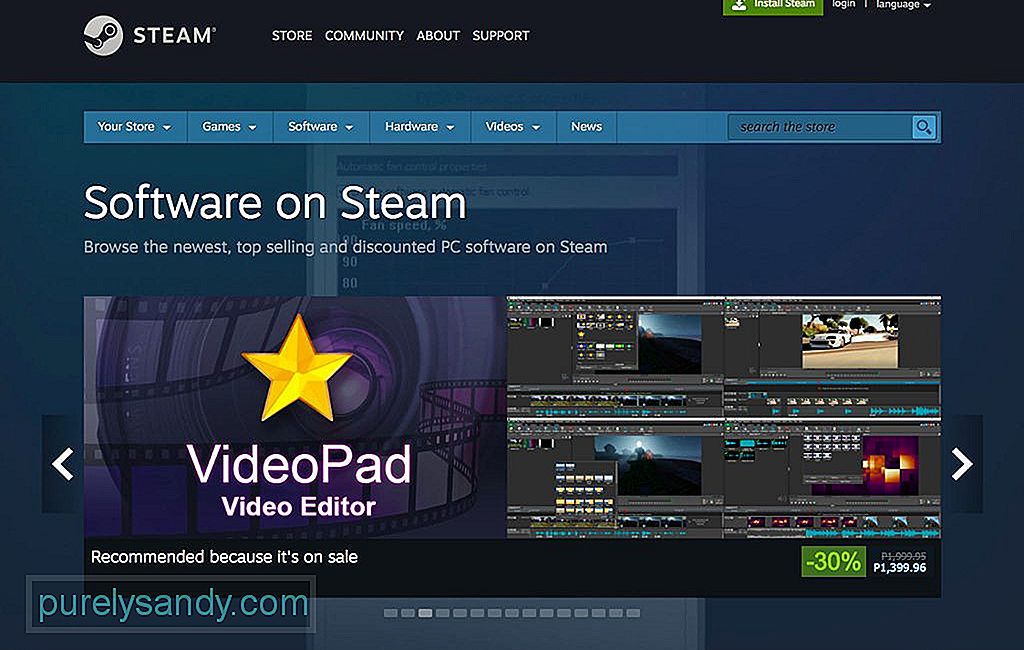
Salah satu yang paling popular adalah Kukus. Ini membolehkan anda melancarkan permainan yang anda beli dari dalam aplikasi Steam dan bukannya folder Aplikasi. Walau bagaimanapun, adalah mungkin untuk membuat jalan pintas untuk permainan yang ingin anda lancarkan dan memindahkan pintasan ini ke mana sahaja yang anda mahukan.
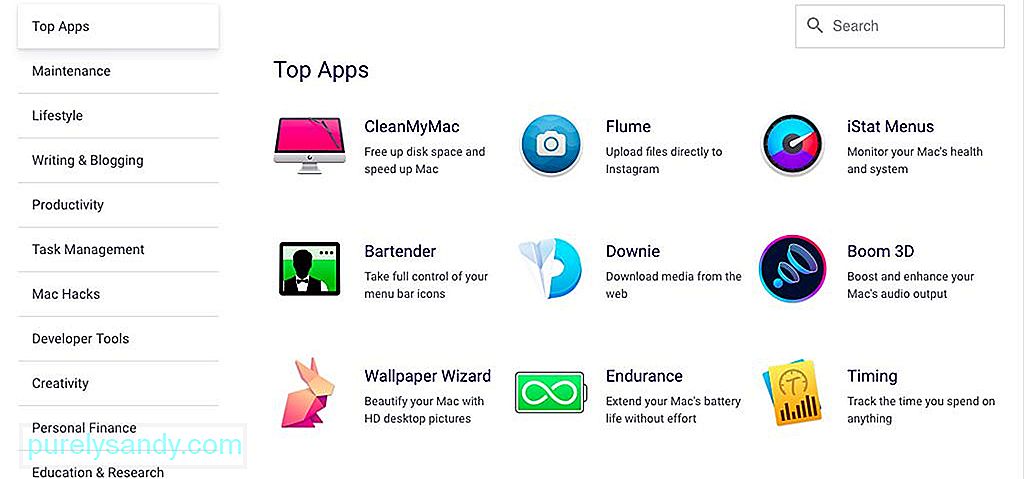
Kedai aplikasi pihak ketiga kegemaran lain adalah SetApp. Ia seperti Netflix untuk aplikasi di mana anda boleh mendapatkan akses ke beberapa aplikasi terpilih dengan bayaran bulanan. Ketika anda memasang aplikasi menggunakan Setapp, aplikasi tersebut akan diletakkan di dalam folder / Applications / Setapp.
Peringatan Semasa Memasang Aplikasi MacKemungkinan besar anda akan menghadapi amaran keselamatan semasa memasang aplikasi di luar Mac App Store. Contohnya, semasa anda memuat turun aplikasi dari laman web pembangun, Mac anda akan memaparkan mesej pengesahan ketika anda menjalankannya untuk pertama kalinya, dengan andaian bahawa anda membenarkan aplikasi dimuat turun dari pembangun yang dikenal pasti. Ini adalah tetapan lalai, tetapi anda boleh menyemaknya di Keutamaan Sistem & gt; Keselamatan & amp; Privasi . Anda boleh mengedit tetapan dengan mengklik ikon kunci dan mengetik kata laluan pentadbir anda.
Keselamatan & amp; Privasi "width =" 640 "height =" 548 "& gt; 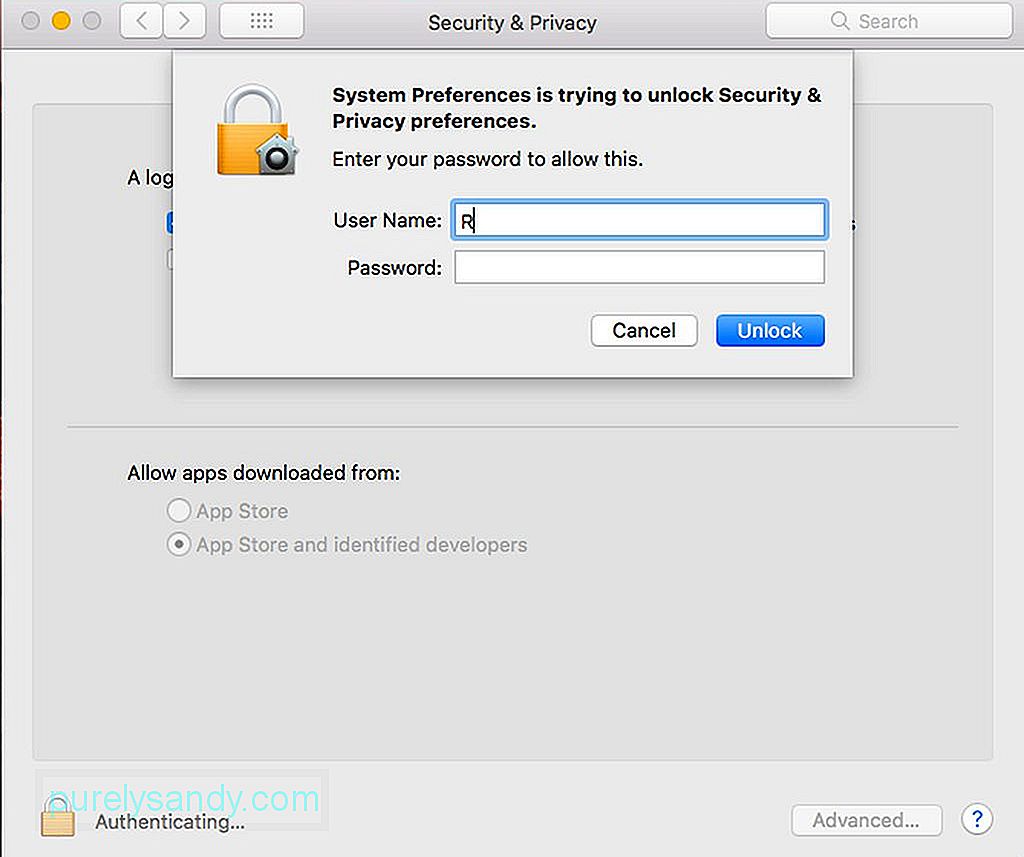 Security & amp; Privacy" width = "640" height = "548" & gt;
Security & amp; Privacy" width = "640" height = "548" & gt;
Dalam versi macOS baru-baru ini, pilihan untuk menjalankan aplikasi dari pembangun yang tidak dikenali telah dikeluarkan untuk melindungi Mac anda dari aplikasi yang dibuat oleh pembangun yang tidak berdaftar dengan Apple. Namun, itu tidak bermaksud secara automatik bahawa aplikasi ini berbahaya. Pembangun mungkin memilih untuk tidak mendaftar, atau aplikasi ini mungkin telah dilepaskan sebelum program pendaftaran ada.
Sekiranya anda ingin memasang aplikasi Mac dari pembangun yang tidak dikenali, anda harus mengganti tetapan keselamatan komputer anda. Ctrl-klik aplikasi yang dimuat turun di Finder dan pilih Buka. Anda harus mengesahkan tindakan sebelum aplikasi dilancarkan. Sekali lagi, pastikan aplikasi anda berasal dari img yang dipercayai dan dipercayai sebelum memulakannya. Sekiranya anda ragu, buat sandaran sistem anda sebelum membuka aplikasi tersebut.
Petua: Kosongkan storan anda dengan menghapus fail log lama dan data cache yang tidak diperlukan dengan aplikasi seperti aplikasi pembaikan Mac. Ini membantu membersihkan Mac anda dan mengoptimumkan kinerjanya, menjadikan pemasangan lebih pantas dan lancar.
Video YouTube.: Mac 101: Cara Memasang Aplikasi pada Mac Anda dengan betul
09, 2025

